如今,很多人仍然坚持听CD,尽管他们实际上可以访问众多流媒体音乐资源。 那么问题来了,他们对CD狂热的原因是什么? 事实上,CD 具有比我们在流媒体平台上听到的音乐更高的音质。 更重要的是,收藏CD对音乐爱好者来说尤其有价值,因为CD上有更多关于音乐本身的信息。 另外,相比于流媒体音乐,有了CD在手,就不用担心专辑因为产权问题消失了怎么办。
然而,当人们打算从 Deezer 刻录 CD 以获得更好的聆听体验时,他们发现很难做到。 但别担心,在本文中,将介绍几种方法来帮助您将 Deezer 音乐以无损质量刻录到 CD。 现在,让我们开始吧。
如何将 Deezer Music 下载为 MP3 以进行 CD 刻录
为了保护版权,与任何其他流媒体音乐平台一样,Deezer 上的音乐受 DRM 保护。 这意味着下载的音乐不能在其他设备上播放,即使您是付费订阅者,也有资格在 Deezer 中下载音乐。
所以,从这个意义上说,Deezer 音乐不能直接刻录到 CD。 您需要使用第三方工具来 将 Deezer 音乐下载为 MP3 格式,兼容大部分设备,然后在此基础上开始刻录过程。
您需要的工具:TuneFab Deezer 音乐转换器
TuneFab Deezer 音乐转换器 是一款精心设计的音乐转换软件,可帮助您以 100% 原始质量在 Deezer 中录制歌曲,并自动将 Deezer 音乐保存为 MP3、M4V、WAV 和 FLAC 格式。 在它的帮助下,您可以 摆脱 Deezer 音乐的 DRM 保护 并轻松快速下载歌曲。
主要特性
● 删除 DRM 保护: 下载的歌曲可以不受设备限制地播放。
● 高效的音乐转换: 支持 5 倍更快的转换速度和批量转换。
● 多种输出格式: 将 Deezer 音乐转换为其他格式,如 MP3、M4A、WAV 和 FLAC。
● 可定制参数: 根据需要选择采样率和比特率。
● 原始高保真声音: 为您提供下载 HiFi Deezer 音乐的无损品质聆听。
● 转换播客: 不仅是歌曲、专辑和播放列表,播客也可以转换为您想要的输出格式。
将音乐从 Deezer 转换并下载到 MP3
既然您了解了 TuneFab Deezer 音乐转换器的强大功能,让我们通过以下简单步骤了解如何高效地操作它。
第 1 步。启动 TuneFab Deezer 音乐转换器并登录到您的帐户。
安装 TuneFab Deezer Music Converter 后,只需打开此软件即可。 您会看到内置的 Deezer Music 网络播放器,然后请先登录您的 Amazon 帐户。

第 2 步。拖动 Deezer 歌曲/播放列表/播客进行转换
选择您想要转换为 MP3 的歌曲/播放列表/播客,然后将它们拖到“+”图标。

第 3 步。选择输出格式
将出现一个弹出窗口,提醒您选择您喜欢的输出格式。 您可以转到“将所有文件转换为”按钮或“输出格式”按钮,单击一下即可选择 MP3 等格式。

第 4 步。设置您的首选项(可选)
如果您有进一步的需求,比如想要更改采样率和比特率,您可以按设置菜单并选择“首选项”,然后您可以根据需要设置参数。

步骤 5. 开始转换过程
最后一步是单击右下角的“全部转换”按钮。 稍等几秒钟,即可在“完成”栏目下查看转换后的MP3格式歌曲。

将音乐从 Deezer 免费刻录到 CD 的 5 种方法
上面的内容已经解决了如何将Deezer音乐下载成MP3格式,接下来就是如何将它们刻录成CD。 这里提供五种方法供您选择。
使用 iTunes 将音乐从 Deezer 刻录到 CD
iTunes是一款具有刻录音乐到CD功能的软件,这个过程是完全免费的。 更重要的是,Windows 和 Mac 用户都可以使用它。
步骤 1。 运行iTunes,在左上角,转到“文件-将文件夹添加到库/将文件添加到库”,将下载的Deezer 音乐上传到iTunes。

步骤 2。 您需要创建一个新的播放列表,然后转到“专辑”将下载的 Deezer 歌曲添加到播放列表中。
步骤 3。 将一张空白 CD 插入您的计算机。
步骤 4。 再次点击“文件 - 将播放列表刻录到光盘”按钮。
步骤 5。 弹出窗口将提醒您选择参数。 设置完成后,单击刻录以开始刻录过程。 稍等片刻,您就可以得到您想要的 CD。
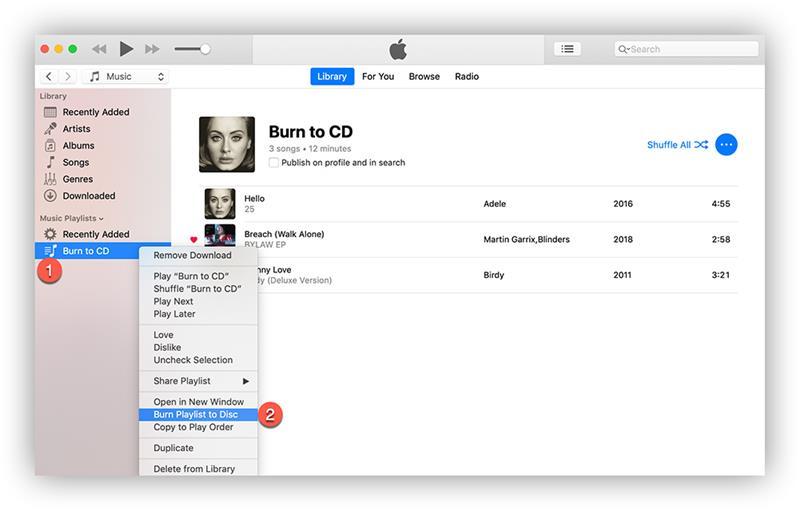
通过 Window Media Player 将 Deezer 音乐刻录到 CD
Windows Media Player 是 Microsoft 的默认播放器。 它的刻录功能也是免费的。
步骤 1。 启动Windows Media Player
步骤 2。 将下载的 Deezer 音乐文件夹拖到 Windows Media 播放器中。
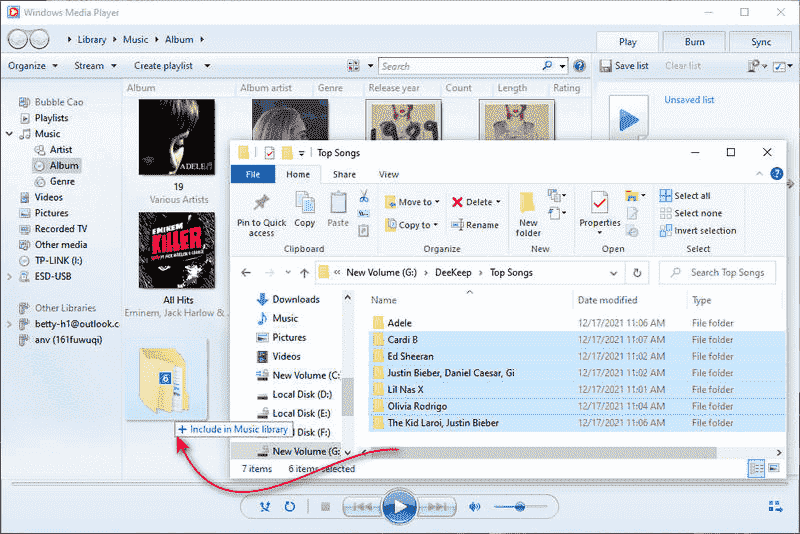
步骤 3。 将空白 CD 插入计算机的光驱。 转到右侧边栏,然后单击“刻录”按钮。 接下来,从左侧选择您想要刻录的歌曲,并将它们拖到右侧边栏中。
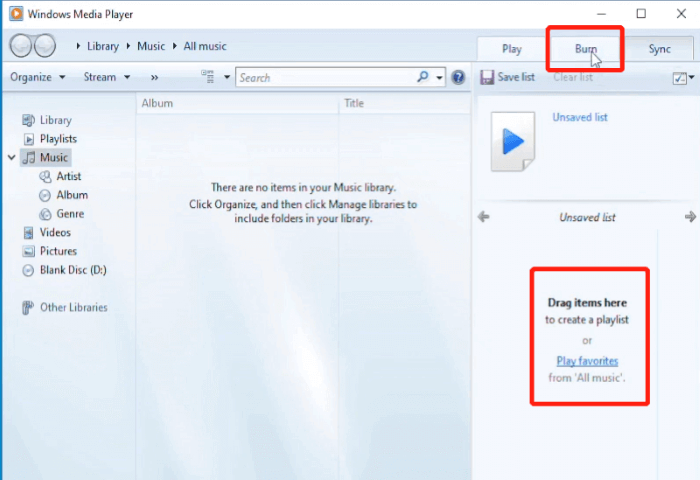
步骤 4。 点击“刻录”面板右上角的蓝色“√”按钮。 在下拉列表中,单击“更多刻录选项”以自定义更多参数。 最后,按“开始刻录”按钮开始将 Deezer 音乐刻录到 CD。
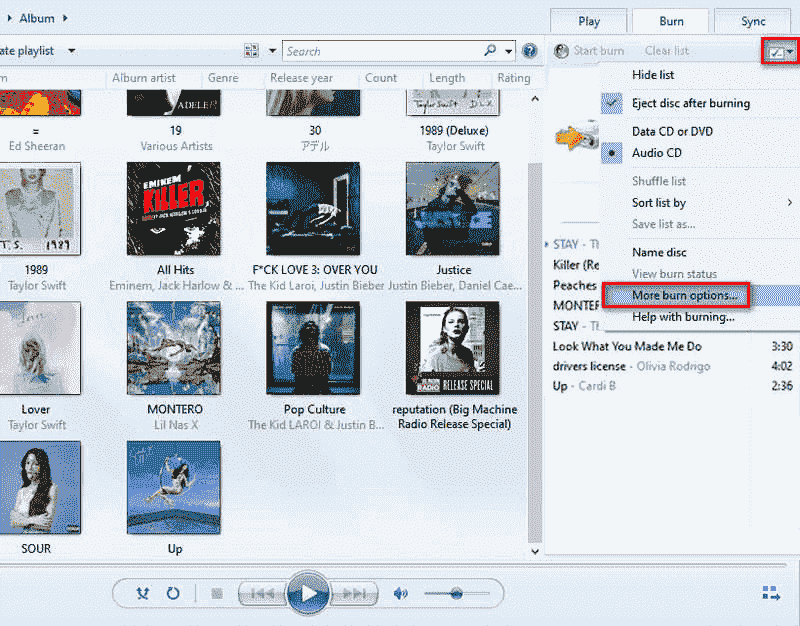
通过 VLC 媒体播放器将 Deezer 音乐刻录到 CD
VLC Media Player 是一个开源程序和跨平台,支持播放许多不同的音频或视频文件。 它还支持免费将音乐刻录到 CD。
步骤 1。 打开电脑上的 VLC 播放器。 转到“媒体转换/保存”。
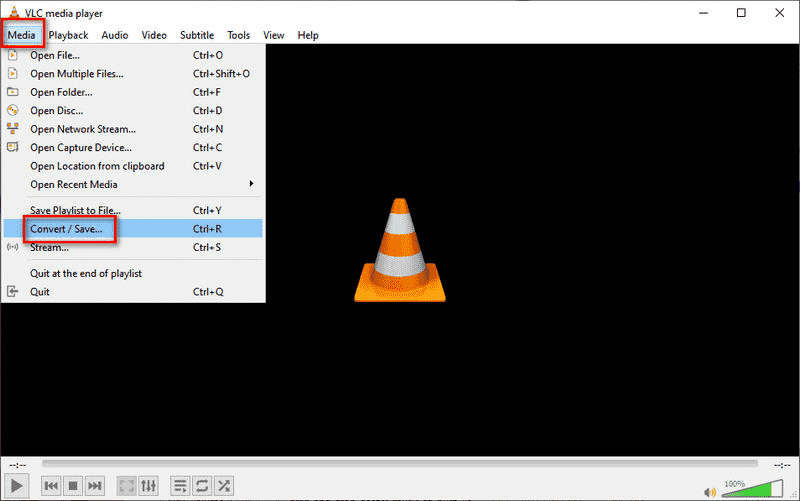
步骤 2。 在弹出的窗口中,单击“光盘”,然后选择“音频 CD”。 然后点击“浏览”按钮选择下载的 Deezer 音乐所在的文件夹。 然后单击“转换/保存”。
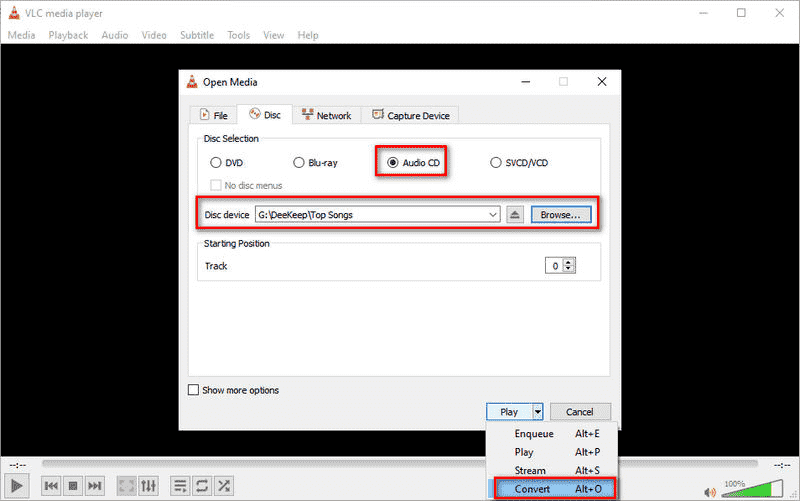
步骤 3。 单击“工具图标”以根据需要选择输出参数。
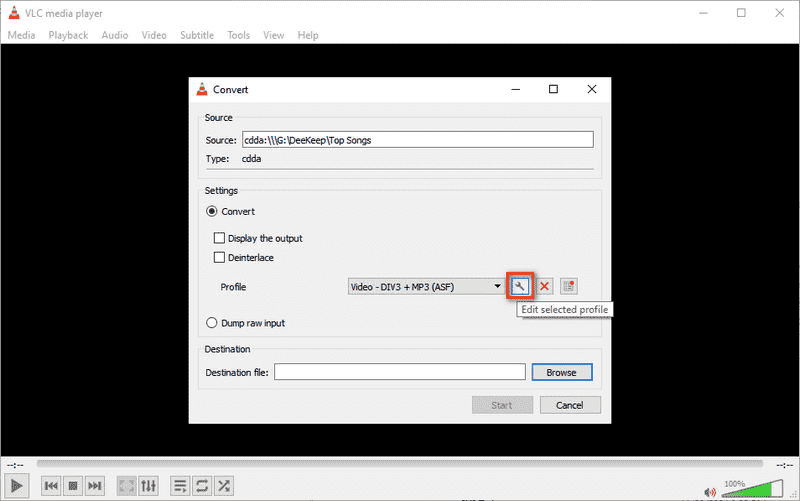
步骤 4。 设置好所有内容后,单击“保存”。 然后您可以将空白 CD 插入您的计算机并单击“开始”将选定的 Deezer 音乐曲目刻录到您的 CD。
通过 AnyBurn 将 Deezer HiFi 音乐刻录到 CD
AnyBurn 是一款轻巧但专业的 CD/DVD/Blu-ray 刻录软件。 它为刻录和光盘映像提供了完整的解决方案。
步骤 1。 在您的计算机上运行 AnyBurn。
步骤 2。 在主页上,找到“从 mp3/flac/ape 刻录音频 CD...”并单击它。
步骤 3。 接下来,单击“添加”按钮从我们的计算机上传下载的 Deezer 音乐。
步骤 4。 导入过程完成后,只需单击“下一步”。
步骤 5。 现在,选择刻录驱动器,根据自己的需要调整刻录输出参数。
步骤 6。 最后,将一张空白 CD 插入计算机光驱。 然后按“立即刻录”开始将 Deezer 音乐刻录到 CD。
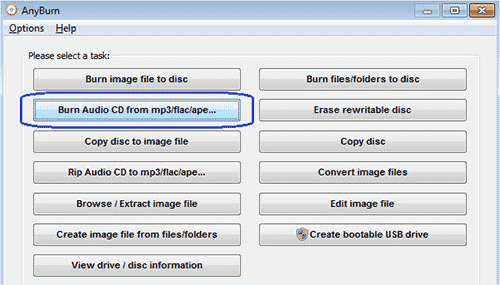
使用“刻录”将 Deezer 中的音乐刻录到 CD
此方法仅对 Mac 用户有帮助,因为 Burn 是一款仅适用于 MacOS 的应用程序。 因此,Windows 用户可以查看前面介绍的其他四种方法。
步骤 1。 将空白 CD 插入 MacOS 计算机上的 DVD-RW 驱动器。
步骤 2。 安装并启动此“刻录”应用程序。
步骤 3。 在主屏幕上,按“音频”并单击“+”按钮以从本地文件夹导入下载的 Deezer 音乐。
步骤 4。 导入过程完成后,点击“选择”。 然后会出现一个下拉菜单列表。 在此列表中,选择您的 CD 类型。
步骤 5。 最后,只需单击右下角的“刻录”即可将 Deezer 音乐刻录到 CD。
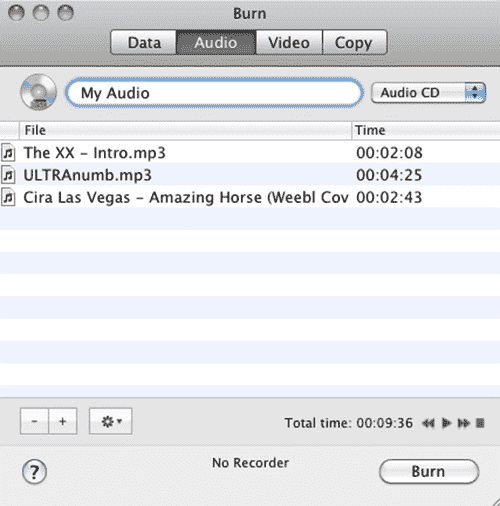
结论
简而言之,在将 Deezer 音乐刻录到 CD 之前,第一步是将 Deezer 音乐下载为 MP3 格式,具有很高的兼容性。 经过测试和使用, TuneFab Deezer 音乐转换器 强烈推荐它的特殊优势。 有了它的帮助,你可以避免很多麻烦。 不要再犹豫了,现在就试试吧!













